Zoom Webinar là một hình thức hội thảo trực tuyến được thực hiện trên phần mềm Zoom. Vậy tài khoản Zoom Webinar là gì? Các vai trò trong Zoom Webinar? Đại lý cung cấp tài khoản Zoom Webinar bản quyền? Để giải đáp những thắc mắc trên chúng ta cùng tìm hiểu chi tiết trong nội dung dưới đây nhé.
Nội dung bài viết
ToggleTài khoản Zoom Webinar là gì?
Tài khoản Zoom Webinar là một trong những tính năng cộng thêm của phần mềm Zoom, cho phép lên lịch, gửi lời mời, đăng ký tham gia và thu thập thông tin người đăng ký. Ngoài ra còn có thể quản lý cuộc họp với nhiều quyền quản trị như: Quản lý audio, video, quản lý những người tham gia (attendees, panelists).
- Panelists: những người này được xem như những người tham gia chính thức.
- Attendees: những người này được xem như thành phần dự thính chỉ có quyền xem không được phát biểu.

Điều kiện để sử dụng tài khoản Zoom Webinar
- Người dùng phải có tài khoản Pro trở lên (thuộc bản trả phí của Zoom Meeting)
- Mua thêm gói add-ons Webinar của Zoom với số lượng tùy chọn: 500, 1000, 3000, 5000, 10000 hoặc 10000+ người tham gia.
- Zoom Desktop Client phiên bản 3.0+; Zoom Mobile App phiên bản 3.0+
Lưu ý: Các thiết bị Zoom Rooms và CRC (H.323 và SIP) có thể tham gia hội thảo trên web và là thành viên tham gia hội thảo (panelist), nhưng không thể là máy chủ của Webinar.
Các vai trò trong Zoom Webinars
Zoom Webinar sẵn có nhiều vai trò: người chủ trì, đồng chủ trì, người tham gia chính và người dự thính. Người chủ trì sẽ chỉ định vai trò của bạn trong hội thảo trực tuyến.
Người chủ trì
Người chủ trì hội thảo trực tuyến là người dùng mà vì họ hội thảo trực tuyến được lên lịch. Họ có đầy đủ quyền quản lý hội thảo trực tuyến, người tham gia chính và người dự thính. Trong hội thảo trực tuyến, chỉ có một người chủ trì. Người chủ trì có thể làm những việc như bắt đầu và kết thúc hội thảo trực tuyến, tắt tiếng và dừng video của người tham gia chính, đưa người dự thính ra khỏi hội thảo trực tuyến và nhiều khả năng khác.
Người đồng chủ trì
Đồng chủ trì có nhiều khả năng kiểm soát của người chủ trì. Điều này cho phép đồng chủ trì đảm nhiệm vai trò quản trị trong hội thảo trực tuyến, chẳng hạn như quản lý người dự thính hoặc bật/tắt chức năng ghi âm. Người chủ trì phải chỉ định đồng chủ trì. Đồng chủ trì không thể bắt đầu hội thảo trực tuyến. Nếu người chủ trì cần người nào khác bắt đầu hội thảo trực tuyến, họ có thể chỉ định người chủ trì thay thế.
Người tham gia
Người tham gia chính là người có toàn quyền tham gia vào hội thảo trực tuyến. Họ có thể xem và gửi video, chia sẻ màn hình, chú thích, v.v. Người chủ trì hội thảo trực tuyến phải chỉ định quyền người tham gia chính cho bạn. Người chủ trì cũng có thể tắt một số tính năng dành cho người tham gia chính, bao gồm bật video, chia sẻ màn hình và ghi âm.
Người dự thính
Người dự thính là người tham gia chỉ xem và có thể được bỏ tắt tiếng tùy vào quyết định của người chủ trì. Chế độ xem hội thảo trực tuyến của họ sẽ do người chủ trì kiểm soát. Họ có thể tương tác với người chủ trì và người tham gia chính thông qua tính năng hỏi đáp và trò chuyện.
Ngọc Thiên – Cung cấp bản quyền tài khoản Zoom Webinar
Ngọc Thiên – Đại diện Zoom tại Việt Nam. Ngọc Thiên cam kết cung cấp bản quyền phần mềm Zoom với mức giá tốt nhất từ hãng. Với đội ngũ kỹ thuật viên chuyên môn giỏi và dày dặn kinh nghiệm, mọi nhu cầu hội họp trực tuyến ở mọi quy mô, lĩnh vực của các đơn vị đều sẽ được đáp ứng đầy đủ. Đến với chúng tôi, các khách hàng sẽ được:

- Được cung cấp phần mềm từ Zoom US với đầy đủ tính năng
- Được hỗ trợ hợp đồng và hóa đơn theo pháp luật Việt Nam
- Được hỗ trợ bởi người Việt, Tiếng Việt
- Được hỗ trợ qua Email, Chat (Zalo, FB Messenger,…)
- Được tư vấn bảo mật thông tin khi sử dụng, đảm bảo 100% an toàn
- Kinh nghiệm hàng trăm khách hàng sử dụng Zoom tại Việt Nam
- Thời gian làm việc cùng múi giờ
- Kinh nghiệm tư vấn tổ chức hội thảo, lớp học, quản trị người dùng và Digital Marketing tổng thể
>> Đọc ngay: Đại lý chính thức Zoom.us tại Việt Nam
======
Thông tin công ty
CÔNG TY TNHH CUNG ỨNG NGỌC THIÊN
Hotline chăm sóc khách hàng Zoom: 02877798999
Hotline hỗ trợ kỹ thuật Zoom: 1900099978
Email: info@vnsup.com
Cài đặt Zoom Webinar
Yêu cầu để cài đặt Zoom Webinar
- Người dùng được cấp giấy phép kèm theo Tiện ích mở rộng cho hội thảo trực tuyến (500, 1000, 3000, 5000, 10000, hoặc 50000)
- Zoom desktop client
- Windows: phiên bản 3.0 trở lên
- macOS: phiên bản 3.0 trở lên
- Linux: phiên bản 3.0 trở lên
- Ứng dụng di động Zoom
- Android: phiên bản 3.0 trở lên
- iOS: phiên bản 3.0 trở lên
Ghi chú: Thiết bị Zoom Rooms và CRC (H.323 và SIP) có thể tham gia hội thảo trực tuyến và làm người tham gia chính, nhưng không thể làm người chủ trì của hội thảo trực tuyến.
Người dự thính nếu muốn sử dụng dịch vụ chất lượng 720p hay 1080p thì phải được Bộ phận hỗ trợ của Zoom kích hoạt. Sau khi liên hệ với bộ phận hỗ trợ, vui lòng chờ tối đa 3 ngày làm việc để tính năng được kích hoạt. Cũng cần đáp ứng được tất cả các yêu cầu cài đặt dành cho HD Nhóm 720p hoặc 1080p.
Hướng dẫn sử dụng Webinar
Cách lên lịch hội thảo trực tuyến trên Zoom Webinar
Yêu cầu đăng ký
- Đăng nhập vào cổng web Zoom.
- Trong menu điều hướng, nhấp vào Webinars.
Bạn sẽ thấy danh sách các hội thảo trên web đã lên lịch. - Chọn Schedule a Webinar.
- Chọn cài đặt hội thảo trên web mong muốn.
- Chọn tùy chọn Registration để yêu cầu đăng ký. Nếu cần đăng ký và hội thảo trên web là một sự kiện lặp lại, hãy chỉ định một trong các tùy chọn sau:
- Attendees register once and can attend any of the occurrences: Người đăng ký có thể tham dự tất cả các lần xuất hiện. Tất cả các ngày và giờ của hội thảo trên web sẽ được liệt kê và người đăng ký sẽ được đăng ký cho tất cả các lần xuất hiện.
- Attendees need to register for each occurrence to attend: Người đăng ký cần đăng ký riêng cho mỗi lần xuất hiện để tham dự. Họ chỉ có thể chọn một ngày và giờ trên trang đăng ký.
- Attendees register once and can choose one or more occurrences to attend: Người đăng ký đăng ký một lần và có thể chọn một hoặc nhiều lần xuất hiện để tham dự. Họ sẽ cần phải chọn ngày và giờ họ muốn tham dự và họ sẽ chỉ được đăng ký cho những lần xuất hiện đó. Họ có thể chọn nhiều tùy chọn.
- Lưu ý: Nếu bạn lên lịch hội thảo trên web định kỳ có đăng ký, việc chỉnh sửa hội thảo trên web định kỳ sẽ khiến bạn mất dữ liệu đăng ký, nghĩa là người đăng ký sẽ phải đăng ký lại.
- Nhấp vào Schedule.
Không yêu cầu đăng ký
>> Xem chi tiết cách lên lịch hội thảo trực tuyến trên Zoom Webinar không yêu cầu đăng ký: TẠI ĐÂY
Cách mời người dự thính và người tham gia chính
Có ba cách mời người dự thính đăng ký:
- Sao chép và chia sẻ URL đăng ký qua email, trang web, và các kênh khác của bạn.
- Chọn Copy the invitation [Sao chép lời mời] để xem và sao chép lời mời do Zoom tạo, sau đó gửi cho người dự thính.
- Chọn Gửi email lời mời cho tôi để nhận được bản sao lời mời của Zoom, sau đó bạn có thể chuyển tiếp cho những người dự thính tiềm năng.
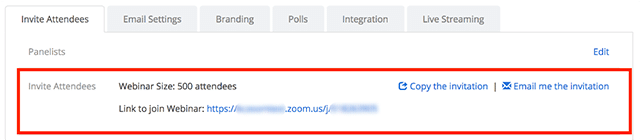
Cách bắt đầu hội thảo trực tuyến
Có một số cách để bạn bắt đầu hội thảo trực tuyến.
- Đăng nhập vào Zoom Web Portal và nhấn vào Webinars [Hội thảo trực tuyến]. Tìm hội thảo trực tuyến và nhấn vào Start [Bắt đầu].
![Cung cấp tài khoản Zoom Webinar bản quyền 4 năm 2024 Đăng nhập vào Zoom Web Portal và nhấn vào Webinars [Hội thảo trực tuyến]. Tìm hội thảo trực tuyến và nhấn vào Start [Bắt đầu].](https://thietbihop.com/wp-content/uploads/2022/09/start-button.png)
- Trong Zoom desktop client, nhấn vào thẻ Meetings [Cuộc họp]. Tìm hội thảo trực tuyến và nhấn vào Start [Bắt đầu].
![Cung cấp tài khoản Zoom Webinar bản quyền 5 năm 2024 Trong Zoom desktop client, nhấn vào thẻ Meetings [Cuộc họp]. Tìm hội thảo trực tuyến và nhấn vào Start [Bắt đầu].](https://thietbihop.com/wp-content/uploads/2022/09/start-meeting-button.png)
- Nếu bạn đã thêm hội thảo trực tuyến này vào lịch, hãy nhấn vào liên kết hiển thị trên thông báo nhắc lịch của bạn. Đảm bảo rằng bạn đăng nhập vào tài khoản Zoom của mình trước khi nhấn vào liên kết.
Cách tham gia hội thảo trực tuyến
Cách tham gia hội thảo trực tuyến qua liên kết lời mời
Để tham gia hội thảo trực tuyến, hãy nhấn vào liên kết mà người chủ trì cung cấp cho bạn hoặc liên kết bạn nhận được tại trang xác nhận sau khi đăng ký. Nếu người chủ trì gửi email xác nhận đăng ký thì bạn cũng có thể tìm thấy liên kết trong email.
Cách tham gia hội thảo trực tuyến bằng cách thủ công
- Xác định ID cuộc họp/ID hội thảo trực tuyến qua email đăng ký của bạn. Mã này có thể xuất hiện ở cuối thông tin quay số truy cập điện thoại hoặc trong liên kết tham gia, ngay sau
- Đăng nhập vào Zoom desktop client hoặc ứng dụng di động Zoom.
Ghi chú: Bạn không cần phải đăng nhập vào Zoom client, nhưng nếu không đăng nhập thì bạn cần cung cấp tên và địa chỉ email để tham gia. Nếu yêu cầu phải đăng ký, bạn cần hoàn thành đăng ký và sử dụng liên kết để tham gia hội thảo trực tuyến. - Nhấn hoặc chạm vào Join [Tham gia].
- Nhập ID hội thảo trực tuyến và nhấn Join [Tham gia] hoặc chạm vào Join Meeting [Tham gia cuộc họp].
- Nếu nhận được yêu cầu, hãy nhập tên và địa chỉ email, sau đó nhấn Join Webinar [Tham gia hội thảo trực tuyến] hoặc chạm vào Join [Tham gia].
Mua Zoom Webinar
Bạn có thể mua giấy phép hội thảo trực tuyến bằng cách liên hệ với chúng tôi theo hotline: 02877798999 để được tư vấn và hỗ trợ nhanh nhất.






